Tahukan Anda bahwa dibutuhkan 17 pohon dan 1500 liter minyak untuk memproduksi 1 ton kertas. Dan tahukah Anda bahwa industri kertas dan pulp adalah industri ketiga terbesar yang membutuhkan lebih banyak air dan energi untuk menghasilkan 1 ton produknya dibandingan dengan industri lain. Menurut Environmental Protection Agency , di tahun 2005 lalu, 34,2 % dari 245 juta ton limbah dunia adalah kertas. Itu artinya ada 83.300.000 toh kertas terbuang setiap harinya. Belum lagi jumlah hutan yang tiap tahunnya terus menyusut, karena kayu tidak hanya dipakai untuk kertas saja.
Memang, walaupun di dunia yang segalanya mulai beranjak ke teknologi digital ini, peran kertas masih sangat dominan terutama di perkantoran. Ada beberapa langkah di mana Anda bisa menghemat penggunaan kertas. Karena dengan menghemat kertas tidak hanya turut berperan dalam menyelamatkan lingkungan, tapi juga menghemat pengeluaran kantor. Berikut trik untuk menghemat penggunaan kertas.
GreenPrint World Edition
Bila Aardvark hanya bisa dipraktikkan terhadap pencetakan halaman web melalui Firefox, maka GreenPrint World Edition bisa di praktikkan di lingkup area yang lebih luas lagi, tidak halaman web saja.
Secara garis besar, ide dari GreenPrint World Editon sama dengan Aardvark, yaitu membuat area atau objek-objek yang tidak perlu dicetak. GreenPrint World Edition merupakan freeware , dan bisa didownload dari www.printgreener.com/download.html dengan fila berukuran 22,6 MB.
Berikut langkah-langkahnya :
1. Install seperti biasa, nantinya GreenPrint akan terinstall ke bagian Printers di Control Panel
2. Setelah terinstall, coba buka file yang ingin dicetak. Filenya bisa berupa PDF, DOC, atau website.
3. Dalam jendela print, pilih Printer GreenPrint, lalu klik OK
4. Tampilan GreenPrint akan muncul. Di sinilah Anda bisa mengutak-atik bagian mana yang akan dibuang atau dicetak. Untuk membuang sebuat halaman biar tidak ikut tercetak, klik kanan halamannya, dan pilih Remove Pages. Halaman yang tidak dicetak akan diberi warna merah.
5. Keudian bila ada gambar yang ingin dibuang, klik kanan gambarnya, dan pilih remove images.
6. Untuk melihat halaman mana saja yang ingin dicetak, pilih tab printed pages. Bila sudah siap, klik print untuk mencetak.
7. GreenPrint juga bisa menyediakan semacam log tentang seberapa jauh Anda sudah menghemat. Klik kanan icon GreenPrint yang ada di system tray, dan pilih "GreenPrint Report".
8. Jika diperhatikan, pada biaya yang ditampilkan masih dalam satuan dollar dan ongkos pencetakan per lembarnya masih menggunakan nilai default.
Jika Anda sering bertukar dokumen dalam bentuk cetaknya, kenapa tidak mencoba bertukar dalam bentuk PDF? Karena selain menghemat kertas, PDF juga bisa dikirim lewat e-mail sehingga menjadi lebih cepat.
Masih dengan memanfaatkan GreenPrint, Anda bisa membuat PDF secara instan dan cepat :
1. Buka dokumen yang ingin diubah ke PDF, lalu masuk ke fitur pencetakan.
2. Didalamnya pilih GreenPrint PDF, lalu klik OK.
3. Selanjutnya beri nama, dan tentukan lokasi penyimpanan PDF-ya.
 RSS Feed
RSS Feed Twitter
Twitter

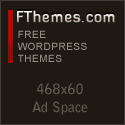

0 komentar:
Posting Komentar